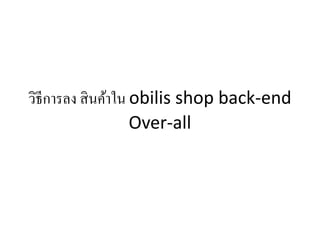
สอนการลงสินค้าในหน้าShop Obilis
- 1. วิธีการลง สินค้าใน obilis shop back-end Over-all
- 2. 1 3 4 2 8 9 7 6 5 10 11 13 12 วิธีการลง สินค้าใน obilis shop back-end Over-all การลงสินค้าประกอบด้วยข้อมูลทั้งหมด13ส่วน คุณสามารถเลือกลงแค่บางรายละเอียดก็ได้ เช่นชื่อสินค้า,ราคา,และรูปภาพหลัก รายละเอียดทั้งหมดคือ 1.เลือกcategorry 2.ตั้งชื่อสินค้า 3.ตั้งคาอธิบายสั้นๆเกี่ยวกับสินค้า 4.ตั้งค่าtitle seo 5.ตั้งค่า keywordของ seo 6.ตั้งค่าราคาสินค้า 7.ตั้งค่าราคาตัวแทนจาหน่าย 8.จานวนออเดอร์ที่เหลือทั้งหมด 9.จานวนสินค้าต่อหนึ่งออเดอร์ 10.รูปสินค้าหลัก 11.รูปภาพประกอบของสินค้า 12.คาอธิบายของสินค้า 13.saveสินค้า
- 3. 1 2 3 4 5 การตั้งหมวดหมู่ร้านค้าประกอบด้วย 1 รายการเมนูหลักทั้งหมด 2 ปุ่มเพิ่ม หมวดรองในหมวดหลักนั้นๆ 3 ปุ่มแก้ไขข้อมูลหมวดหลัก 4 ปุ่มตั้งสถานะแสดงผลของหมวดหลัก 5 ปุ่มเพิ่มหมวดหลัก วิธีการลง สินค้าใน obilis shop back-end Over-all
- 4. วิธีการลง สินค้าใน obilis shop back-end Over-all 1 1 2 3 4 65 การตั้งหมวดหมู่รองร้านค้าประกอบด้วย 1 รายการเมนูรองทั้งหมด 2 ปุ่มแก้ไขข้อมูลหมวดรอง 3 ปุ่มตั้งสถานะแสดงผลของหมวดรอง 4 ปุ่มเพิ่มหมวดรอง
- 5. วิธีการลง สินค้าใน obilis shop back-end
- 8. วิธีการใช้งาน BACK END SHOP เมื่อกรอกข้อมูลสินค้าลงในกล่องข้อความแล้ว ให้คลิ๊กที่ปุ่มเพิ่ม
- 9. วิธีการใช้งาน BACK END SHOP จะสังเกตได้ว่ามีหมวดหมู่หลักขึ้นมาที่รายการหมวดหมู่ ต่อมาให้กดปุ่มหมวดหมู่รองเพื่อเพิ่มหมวดหมู่รอง
- 10. วิธีการใช้งาน BACK END SHOP เมื่อกรอกข้อมูลสินค้าลงในกล่องข้อความแล้ว ให้คลิ๊กที่ปุ่มเพิ่ม
- 11. วิธีการใช้งาน BACK END SHOP จะสังเกตได้ว่ามีหมวดหมู่หลักขึ้นมาที่รายการหมวดหมู่ รองถือเป็นการจบขั้นตอนการเพิ่มหมวดหมู่ (หมวดหมู่ที่คุณเพิ่มขึ้นมานี้สามารถใช้ได้กับทุกสินค้าที่คุณเพิ่มขึ้นมา)
- 12. วิธีการใช้งาน BACK END SHOP
- 13. วิธีการใช้งาน BACK END SHOP เลือก หมวดหมู่หลักและหมวดหมู่รองของสินค้า
- 14. วิธีการใช้งาน BACK END SHOP กรอกชื่อสินค้า
- 15. วิธีการใช้งาน BACK END SHOP กรอกคาอธิบายสั้นๆเกี่ยวกับสินค้า
- 16. วิธีการใช้งาน BACK END SHOP กรอกtitle for seo ของสินค้าชิ้นนี้ควรตั้งให้สอดคล้อง กับkeywordของwebsiteเพื่อเพิ่มประสิทธิภาพของ การseo website
- 17. วิธีการใช้งาน BACK END SHOP กรอกkeyword for seo ของสินค้าชิ้นนี้ควรตั้งให้สอดคล้อง กับkeywordของwebsiteเพื่อเพิ่มประสิทธิภาพของ การseo website
- 18. วิธีการใช้งาน BACK END SHOP กรอกdescription for seo ของสินค้าชิ้นนี้ควรตั้งให้สอดคล้อง กับkeywordของwebsite
- 19. วิธีการใช้งาน BACK END SHOP ใส่ราคาที่เราขายจริงหน้าร้าน
- 20. วิธีการใช้งาน BACK END SHOP ถ้าคุณรับตัวแทนจาหน่ายให้ใส่ราคาสาหรับตัวแทนจาหน่าย
- 21. วิธีการใช้งาน BACK END SHOP ถ้าคุณต้องการให้สินค้าชิ้นนี้ตัวแทนจาหน่ายนาไปขายต่อได้ให้ติ๊กที่ช่อง สินค้าสามารถขายต่อได้
- 22. วิธีการใช้งาน BACK END SHOP ให้ใส่จานวนออร์เดอร์ทั้งหมดที่มีในสต็อกของเรา
- 23. วิธีการใช้งาน BACK END SHOP ให้ใส่จานวนสินค้าต่อ 1 ออร์เดอร์ เช่น 1 ออร์เดอร์มีสินค้า 1 ชิ้น ให้ใส่ “จานวนสินค้าต่อ 1 ออร์เดอร์ 1” , ถ้า 1 ออร์เดอร์มีสินค้า 5 ชิ้นให้ใส่ “จานวนสินค้าต่อ 1 ออร์เดอร์ 5” เป็นต้น
- 24. วิธีการใช้งาน BACK END SHOP ให้ใส่รูปสินค้าหลักที่ใช้เป็นรูปแสดงในหน้าร้านShop โดยการกดปุ่ม Select Files
- 25. วิธีการใช้งาน BACK END SHOP เลือกรูปที่ต้องการจะใส่จากคอมพิวเตอร์ของเรา แล้วกดปุ่ม Open
- 26. วิธีการใช้งาน BACK END SHOP เลือกภาพประกอบสินค้าได้โดยกดปุ่ม Select Files
- 27. วิธีการใช้งาน BACK END SHOP ลากครอบรูปที่เราต้องการซึ่งลากครอบได้มากที่สุด 7 รูป แล้วกด Open
- 28. วิธีการใช้งาน BACK END SHOP รอจนโหลดรูปเสร็จหมดทุกภาพ
- 29. วิธีการใช้งาน BACK END SHOP ใส่รายละเอียดสินค้าของเราลงไปที่ช่อง Editor
- 30. วิธีการใช้งาน BACK END SHOP ถ้าต้องการให้รายละเอียดสินค้าเราแนว ๆ เช่นมีรูปภาพในรายละเอียดสินค้า หรือมีคลิป VDO เกี่ยวกับสินค้าของเรา โดยใส่เป็นภาษา HTML ให้กดตรงดูรหัส HTML ตามที่ลูกศรได้ชี้
- 31. วิธีการใช้งาน BACK END SHOP หน้าบล็อก Editor จะมีการเปลี่ยนแปลงเล็กน้อยซึ่งตรงนี้เป็นส่วนที่เราสามารถใส่ภาษา HTML เข้าไปในนี้ได้
- 32. วิธีการใช้งาน BACK END SHOP วิธีการหา Code HTML จาก Youtube มาใส่ บล็อก Editor ให้ค้นหาคลิปที่เราต้องการหรือคลิปที่เรา อัพ โหลดไว้ตรงช่องค้นหาที่ลูกศรชี้
- 33. วิธีการใช้งาน BACK END SHOP กดเลือกคลิปที่ต้องการ
- 34. วิธีการใช้งาน BACK END SHOP กดแบ่งปัน(Share)
- 35. วิธีการใช้งาน BACK END SHOP กดฝัง(Embed) แล้วลากเมาส์ครอบส่วนโค้ด HTML ตามตัวอย่างข้างล่าง
- 36. วิธีการใช้งาน BACK END SHOP กดคัดลอก(COPY)
- 37. วิธีการใช้งาน BACK END SHOP กลับไปที่ช่องใส่ HTML ในหน้าลงสินค้า กดวาง โค้ดที่คัดลอกมาจาก Youtube ลงที่ช่อง Edirtor ตามภาพ
- 38. วิธีการใช้งาน BACK END SHOP เมื่อทาเสร็จแล้วจะได้ตามภาพ
- 39. วิธีการใช้งาน BACK END SHOP กดกลับไปดูรหัส HTML อีกรอบหนึ่ง
- 40. วิธีการใช้งาน BACK END SHOP กดปรับหน้า Editor ตามต้องการตรงแถบใช้งานที่ลูกศรชี้
- 41. วิธีการใช้งาน BACK END SHOP กด Save
- 42. วิธีการใช้งาน BACK END SHOP จากนั้นกดไปที่จัดการสินค้า >> จากนั้นกดสินค้าของเรา จะได้หน้าตามที่เห็นดังภาพ จากนั้นกดเปลี่ยนจากปุ่ม OFF เป็นปุ่ม ON ตามที่ลูกศรชี้ในภาพ OFF คือ ”สินค้ายังไม่ได้แสดงผลหน้าร้าน SHOP” ON คือ “สินค้าได้แสดงผลไปที่หน้าร้าน SHOP แล้ว”
- 43. วิธีการใช้งาน BACK END SHOP เมื่อปุ่มเปิดON ดังภาพแล้ว ถือเป็นการจบกระบวนการลงสินค้า
